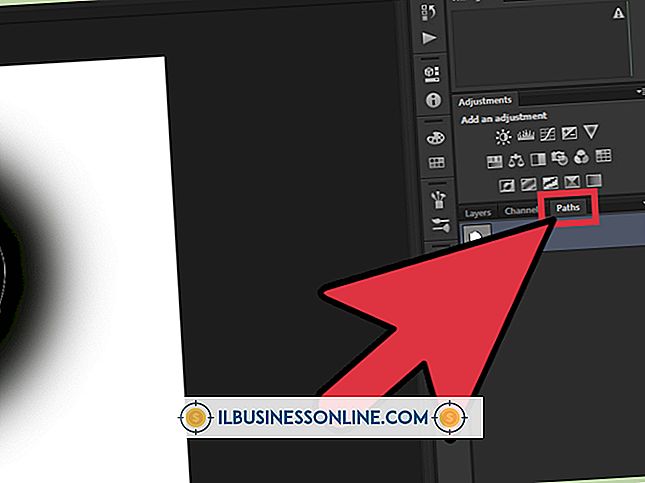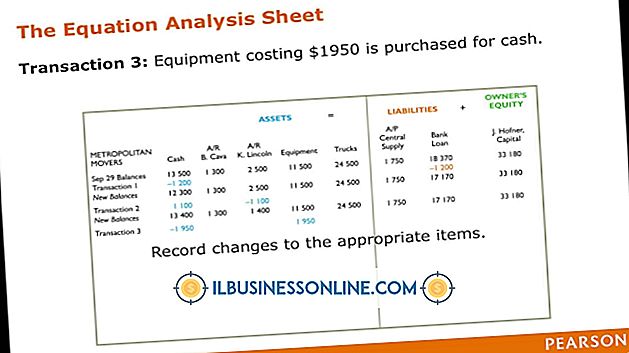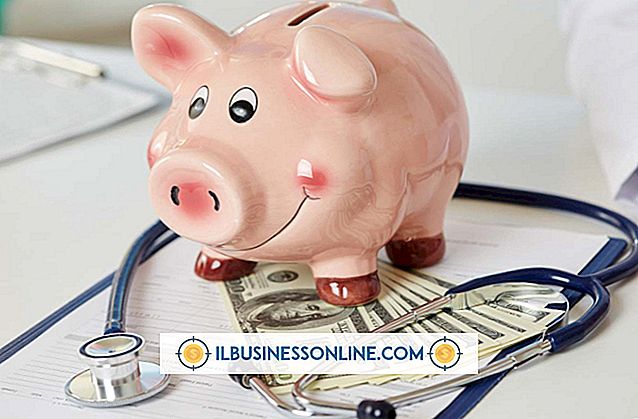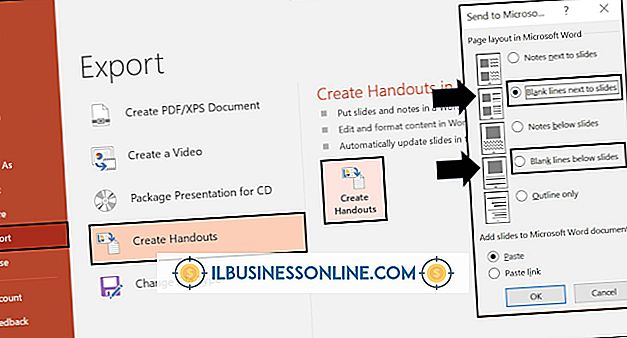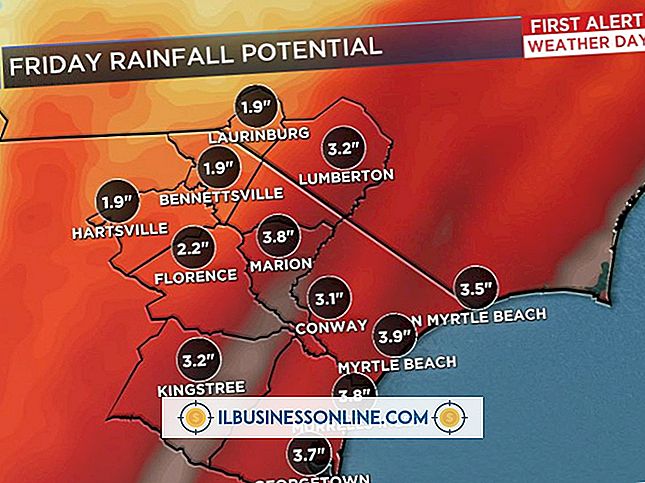Cara Membuka Kunci Bagan di Excel

Secara default, setiap bagan yang Anda buat di Microsoft Excel dikunci untuk mencegah modifikasi yang tidak sah. Namun, pengaturan ini tidak berfungsi sampai Anda mengaktifkan perlindungan lembar kerja. Menonaktifkan perlindungan ini juga membuka kunci bagan Anda, tetapi jika Anda perlu menjaga area bagan lainnya terlindungi, lebih baik menonaktifkan fitur kunci hanya pada bagan. Jika Anda ingin memodifikasi data yang menjadi dasar bagan, Anda juga perlu membuka kunci sel data. Anda kemudian dapat mengaktifkan perlindungan lembar kerja lagi, tetapi tetap memiliki hak pengeditan untuk bagan dan data.
1.
Klik tab "Tinjau" di Microsoft Excel dan pilih "Hapus Proteksi Lembar" dari grup Perubahan. Jika Anda melihat "Lindungi Lembar, " maka perlindungan belum diaktifkan, jadi langkah ini tidak perlu. Jika kata sandi dipilih saat mengaktifkan perlindungan, masukkan kata sandi dan klik "OK." Jika tidak ada kata sandi yang dipilih, perlindungan akan dinonaktifkan tanpa diminta kata sandi.
2.
Klik kanan area kosong pada bagan dan pilih "Format Area Bagan."
3.
Klik "Properti" dari panel kiri jendela Area Format Chart, hapus centang "Terkunci" dari panel kanan dan klik "OK."
4.
Klik dan seret mouse Anda melintasi sel data yang digunakan oleh bagan.
5.
Klik kanan setiap sel yang dipilih dan klik "Format Sel."
6.
Klik tab "Perlindungan" dari jendela Format Sel, hapus centang "Terkunci" dan klik "OK."
7.
Klik "Lindungi Lembar" dari grup Perubahan tab Tinjau dan klik "OK" untuk mengaktifkan perlindungan tanpa kata sandi. Atau, masukkan kata sandi di bidang teks atas dan masukkan kembali kata sandi di jendela konfirmasi yang muncul setelah Anda mengklik "OK." Perlindungan kemudian diaktifkan, tetapi bagan dan data tetap tidak terkunci.